文章详情页
win11自带浏览器主页被篡改解决方法
浏览:58日期:2023-01-10 09:00:44
一些流氓软件会篡改用户的浏览器主页,有些用户在使用时就不小心遇到了win11自带浏览器主页被篡改的问题,这时候我们可以通过重置浏览器的方法来解决问题,下面一起来学习一下吧。
win11自带浏览器主页被篡改:1、首先我们点击下方“开始菜单”
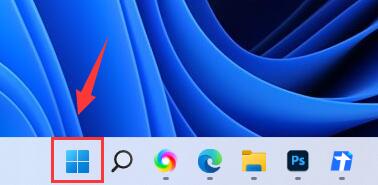
2、接着打开其中的“设置”
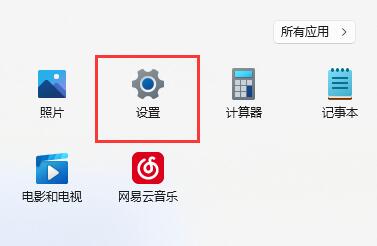
3、进入设置后,点击左边栏的“应用”选项。
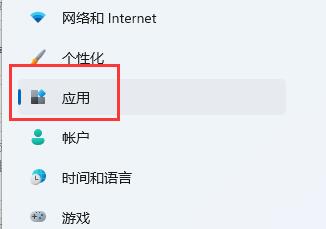
4、接着我们点进最上方的“应用和功能”
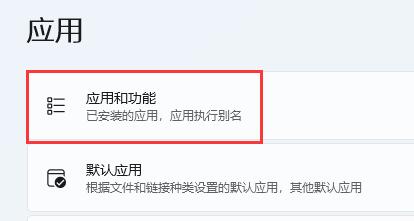
5、然后在搜索框中搜索“edge”
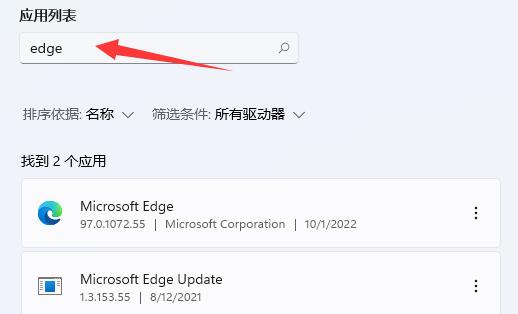
6、这样在下方就可以找到win11自带浏览器了,点击右边“三个点”,再点击“修改”
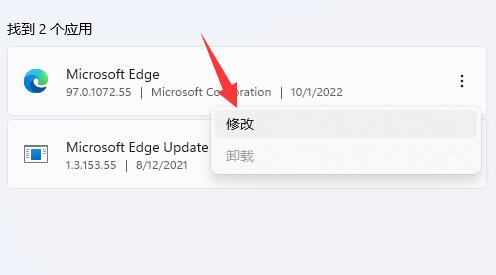
7、最后在弹出窗口点击“修复”就可以将浏览器主页找回了。
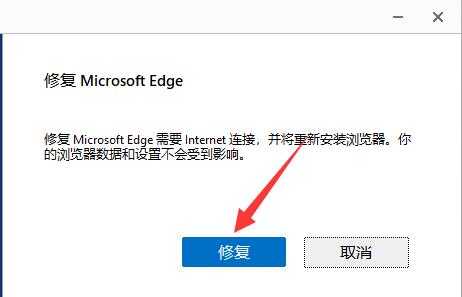
相关文章:自带浏览器不小心删了 | 如何使用ie
一些电脑管家、安全软件也可以帮助我们将浏览器主页改回来,不过不推荐使用。
table tbody tr td button{background: #4E9FF7;border:none;border-radius: 4px;padding: 5px 16px;display: inline-block;vertical-align: text-top;}table tbody tr td button a{border:none;color: #fff;}table tbody tr td button{background: #4E9FF7;border:none;border-radius: 4px;padding: 5px 16px;display: inline-block;vertical-align: text-top;}table tbody tr td button a{border:none;color: #fff;}以上就是win11自带浏览器主页被篡改解决方法的全部内容,望能这篇win11自带浏览器主页被篡改解决方法可以帮助您解决问题,能够解决大家的实际问题是好吧啦网一直努力的方向和目标。
相关文章:
排行榜

 网公网安备
网公网安备